Call Of Duty Modern Warfare 2: Sådan løses et problem med et ikke-understøttet eller inkompatibelt operativsystem
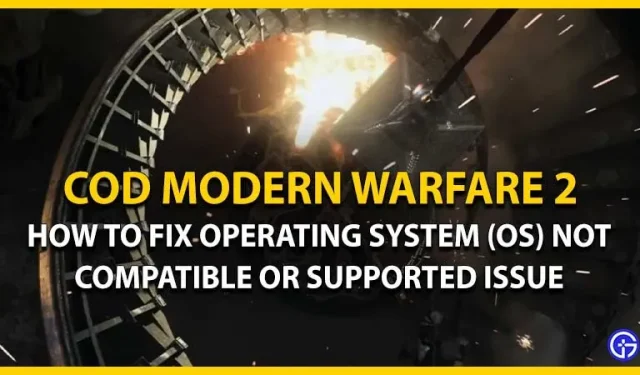
Den tidlige fase af COD Modern Warfare 2 er endelig her. Og spillere fra alle understøttede platforme nyder unikt gameplay. Nogle spillere oplever dog et problem, der forhindrer dem i at starte COD MW 2. Dette problem angiver, at deres operativsystem ikke er understøttet eller kompatibelt med spillet. Bare rolig, tjek vores guide til, hvordan du reparerer et operativsystem, der er inkompatibelt eller ikke understøttet i COD Modern Warfare 2.
Sådan løses et operativsysteminkompatibilitet eller supportproblem i Call of Duty Modern Warfare 2

Da operativsystemet (OS) Windows 10 er minimumskravet for at køre COD MW 2, kører spillet muligvis ikke på andre operativsystemer. Dette inkluderer ethvert operativsystem under Windows 10 (64-bit). Så sørg for at du ikke kører et forældet OS, da det ikke understøtter spillet.
Her er alle mulige måder at løse dette problem på i COD Modern Warfare 2:
Opdater OS
Hvis du kører COD MW 2 på Windows 10 eller 11 og stadig oplever disse problemer, er dette muligvis ikke den seneste build. Du skal sørge for, at din Windows er opdateret til den nyeste version. Du kan gå til Windows-indstillinger og klikke på knappen Windows Update. Til sidst skal du klikke på “Søg efter opdateringer” for at søge efter de seneste opdateringer. Når du har downloadet og installeret opdateringen, skal du starte spillet for at kontrollere, om problemet stadig er der.
Deaktiver kompatibilitetstilstand for Steam og COD MW2
Følg disse trin:
- Find først filen Steam.exe. Dens standard filmappe vil være: Lokal disk > Programfiler (x86) > Steam.
- Højreklik på Steam.exe-applikationen, og vælg indstillingen Egenskaber.
- Gå derefter til fanen “Kompatibilitet”. Hvis det er markeret for kompatibilitetstilstand, skal du fjerne markeringen af denne mulighed.
- Klik på Anvend, og klik på OK for at afslutte Egenskaber.
- Du skal følge de samme trin for COD Modern Warfare 2. Du kan finde den eksekverbare i Steam > Bibliotek > højreklik på COD MW 2 > Egenskaber > Lokale filer > Gennemse.
Geninstaller spillet
Hvis ovenstående muligheder ikke løser problemet, foreslår vi, at du geninstallerer spillet. Du kan afinstallere COD MW 2 og geninstallere den. Du kan derefter starte spillet for at kontrollere, om problemet stadig er der.
Det er alt for, hvordan du løser problemet med inkompatibilitet eller operativsystemsupport i COD Modern Warfare 2. Hvis du kunne lide denne guide, så tjek flere guider i vores dedikerede sektion til Call Of Duty Modern Warfare 2.
Skriv et svar